Windows 10에서 창 그림자 비활성화
권장: Windows 문제를 해결하고 시스템 성능을 최적화하려면 여기를 클릭하십시오.
Windows 8의 열린 창 뒤에 있는 작고 미묘한 그림자에 비해 Windows 10은 정말 크고 눈에 띄는 그림자가 있습니다. 많은 사용자가 Desktop Window Manager의 이 새로운 효과를 좋아하지 않으며 그림자를 없애고 싶어합니다. 고맙게도 그렇게 하는 것은 쉽습니다. Microsoft는 비활성화하는 옵션을 추가했습니다. 그림자를 비활성화하는 방법에 대해 자세히 살펴보겠습니다.
Windows 10에서 창 그림자를 비활성화하려면 아래의 몇 가지 간단한 단계를 완료해야 합니다.
- 이 PC 속성을 엽니다. 파일 탐색기의 왼쪽 창에서 열거나 다음과 같은 경우 시작 메뉴에서 직접 열 수 있습니다. 이 PC를 시작 메뉴의 오른쪽 또는 왼쪽에 고정.
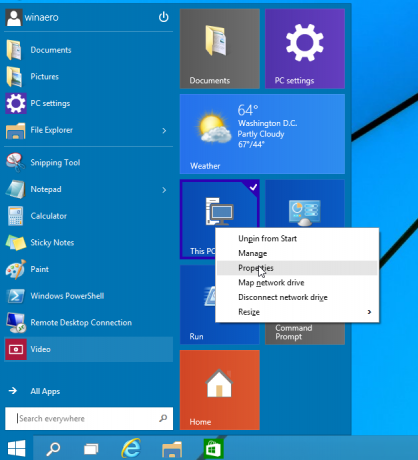
- 고급 시스템 설정 링크를 클릭합니다.

- 그런 다음 성능 옵션 그룹에서 설정 버튼을 클릭합니다.
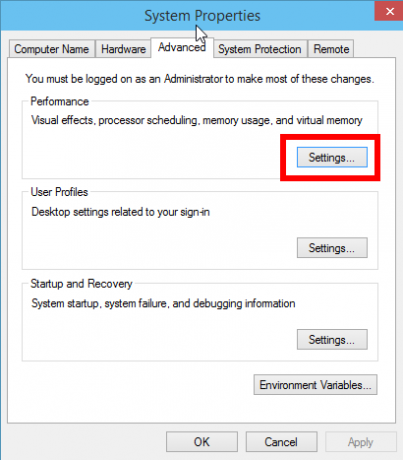
- 성능 옵션 창에서 확인란의 선택을 취소합니다. 창 아래에 그림자 표시. 그러면 그림자가 비활성화됩니다.

전에:
후에:
그게 다야 그림자를 다시 활성화하려면 해당 확인란을 선택합니다.
권장: Windows 문제를 해결하고 시스템 성능을 최적화하려면 여기를 클릭하십시오.


